En aquesta guia, aprendràs el procediment per restablir els fitxers perquè siguin els mateixos que la branca mestra a Git.
Com restablir el fitxer perquè sigui el mateix que la branca mestra a Git?
Suposem que tenim un fitxer important al nostre Git ' mestre ” branca que no s'ha actualitzat. Tanmateix, ja s'ha actualitzat i compromès diverses vegades en una altra branca. Ara, hem d'eliminar tots els canvis fets al fitxer i tornar-lo al mateix estat que a la branca mestra.
Seguiu el procediment indicat a continuació per entendre l'escenari anterior!
Pas 1: inicieu Git Bash
Obriu el terminal Git amb l'ajuda del ' Posada en marxa 'menú:
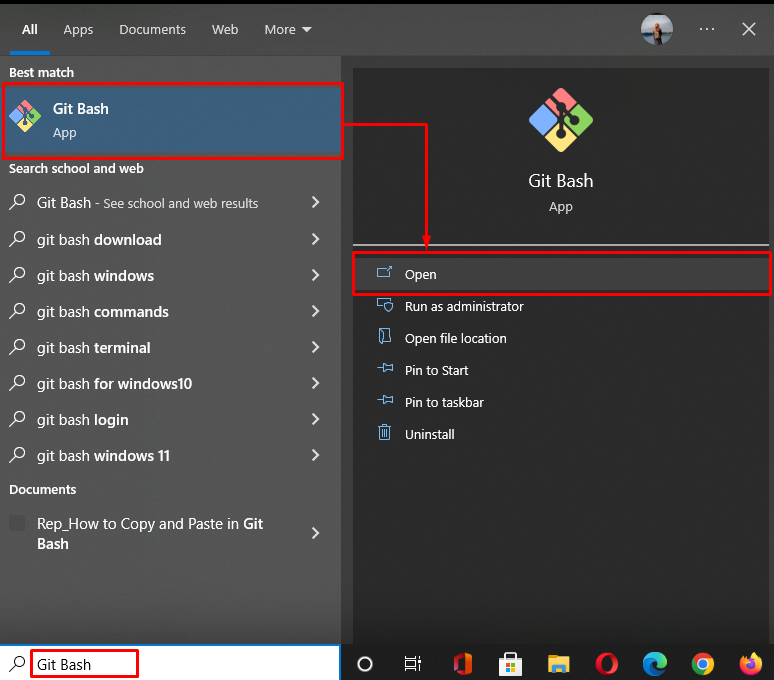
Pas 2: aneu al directori Git
Navegueu al directori local de Git utilitzant el ' cd ' comandament:
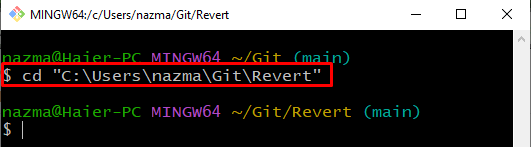
Pas 3: creeu i canvieu de branca
Ara, creeu i canvieu a la nova branca immediatament utilitzant l'ordre proporcionada:
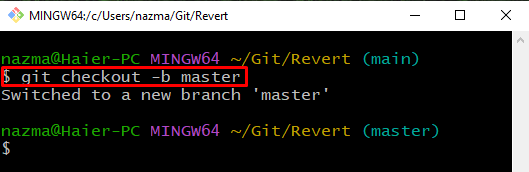
Pas 4: creeu un fitxer
Executar el ' tocar ' ordre per crear un fitxer nou anomenat ' fitxer1.txt ”:
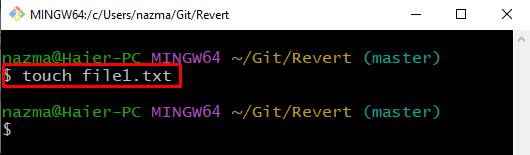
Pas 5: Seguiment del fitxer
A continuació, feu un seguiment del fitxer des del directori de treball fins a l'àrea de prova:
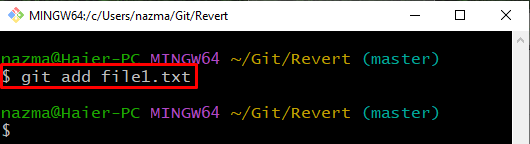
Pas 6: Comprometeu els canvis
Confirmeu els canvis fets al repositori Git amb un missatge de confirmació:
Com podeu veure, els canvis es comprometen correctament al repositori Git:
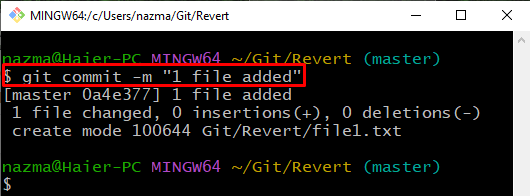
Pas 7: actualitzeu el fitxer
Obriu el fitxer per fer-hi alguns canvis:
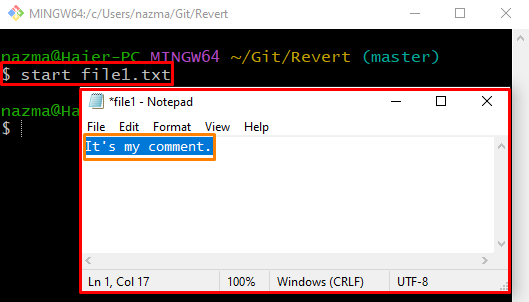
Pas 8: Comprometeu els canvis
Ara, deseu els canvis amb el ' git commit ' ordre amb ' -m ” opció per especificar qualsevol missatge:
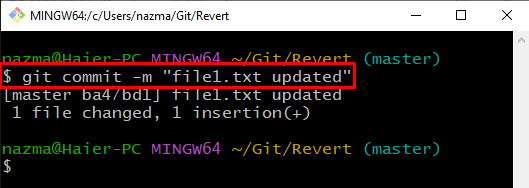
Pas 9: Canvia de branca
A continuació, executeu el ' git checkout ' ordre per tornar a l'anterior ' principal ” branca:
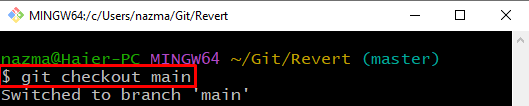
Pas 10: actualitzeu el fitxer
Obriu el fitxer amb “ començar ” comanda per actualitzar-lo i premeu “ CTRL + S ” tecla per desar els canvis:
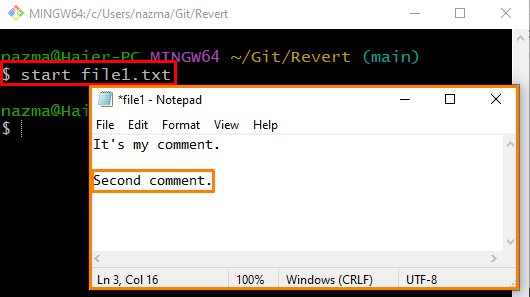
Pas 11: Restableix el fitxer
Per restablir els canvis, executeu el ' git checkout ' comandament:
Aquí, hem especificat el nom de la branca ' mestre ' i s'utilitza ' — ” abans del nom del fitxer que indica que el text especificat s'interpretarà com un nom de fitxer en lloc d'un nom de branca:
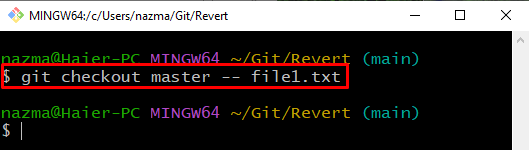
Pas 12: verifiqueu l'operació de restabliment
Ara, obriu el fitxer per verificar l'operació de restabliment:
Com podeu veure, el fitxer especificat s'obre a l'editor predeterminat i es restableix al mateix que la branca mestra:
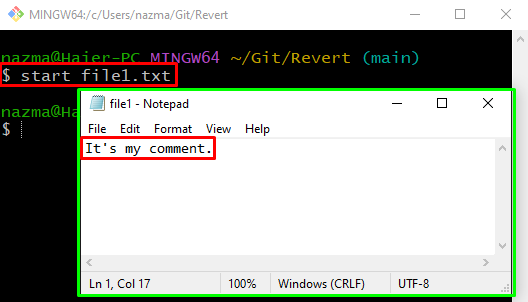
Pas 13: visualitzeu els canvis
Finalment, executeu el ' git diff ” ordre per veure la diferència entre el contingut del fitxer de restabliment recent:
Aquí, el ' - en memòria cau ” s'utilitza per mostrar els canvis de restabliment:
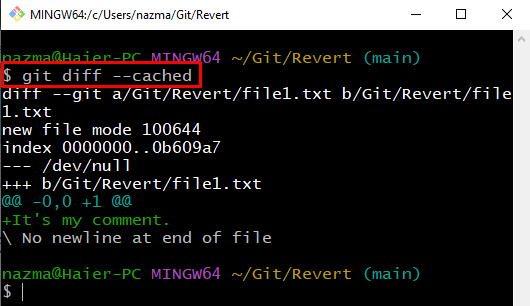
Vegem el procediment per restablir el fitxer a una confirmació específica al Git.
Com restablir el fitxer a un compromís específic al Git?
De vegades, els usuaris han de restablir el fitxer a una confirmació determinada. Per aconseguir-ho, els usuaris poden veure els canvis realitzats entre les versions del fitxer. Provem les instruccions que es proporcionen a continuació per a aquest propòsit.
Pas 1: Mou a la carpeta
Executar el ' cd ” ordre per navegar a la carpeta específica:
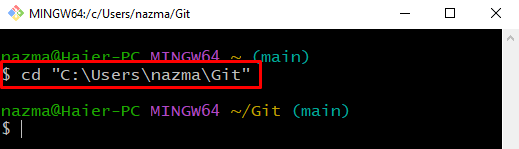
Pas 2: crear un directori
Creeu un nou directori local de Git utilitzant l'ordre proporcionada:
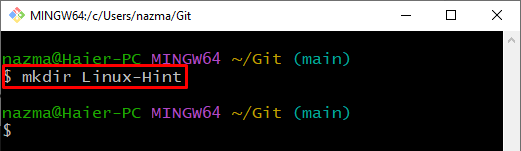
Després d'això, navegueu al dipòsit local de Git recentment creat:
$ cd Linux-Hint 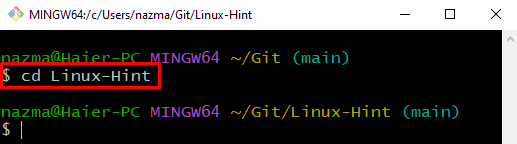
Pas 3: creeu i canvieu de branca
Ara, creeu una branca nova i canvieu-hi immediatament:
Aquí, el ' -b ”la bandera representa la branca:
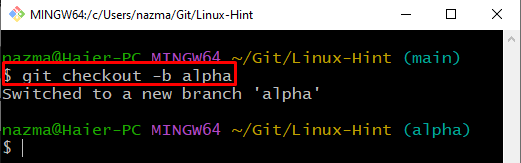
Pas 4: creeu un fitxer
Creeu un fitxer nou anomenat ' fitxer1.txt ” mitjançant l'ordre següent:
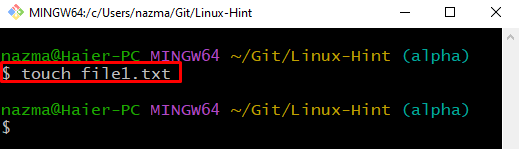
Pas 5: Seguiment del fitxer
A continuació, executeu el ' git add ” ordre per fer un seguiment del fitxer fins a l'àrea de prova:
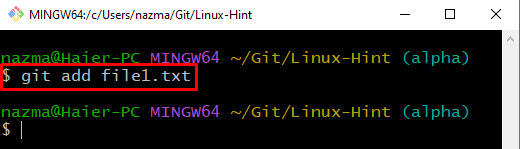
Pas 6: Obriu el fitxer
Obriu el fitxer creat, afegiu text i deseu-lo:
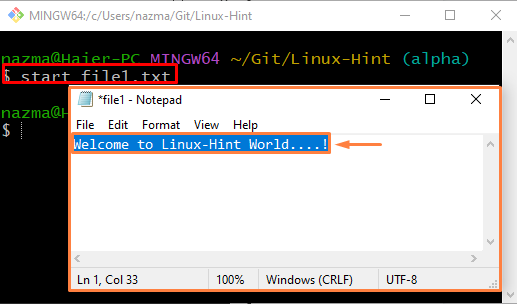
Pas 7: creeu i canvieu de branca
A continuació, creeu i canvieu a la nova branca anomenada ' beta ' amb l'ajuda de ' git checkout ' comandament:
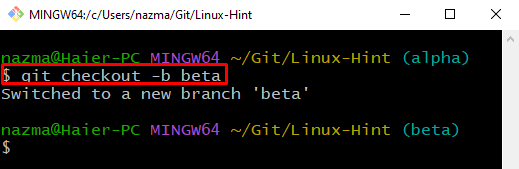
Pas 8: Obriu i actualitzeu el fitxer
Obriu el fitxer, actualitzeu-lo a la nova branca i deseu-lo:
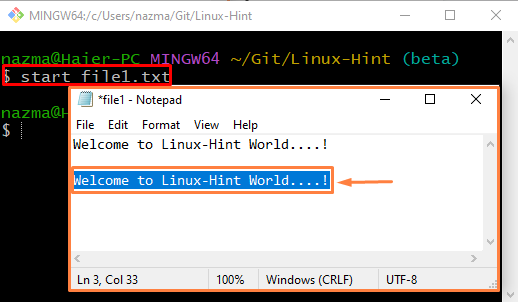
Pas 9: Comprometeu els canvis
Confirmeu tots els canvis al repositori Git:
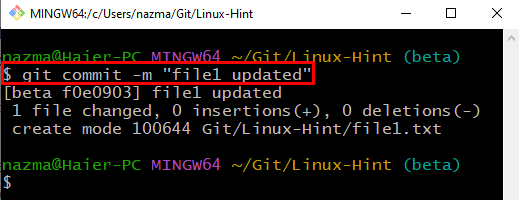
Pas 10: comproveu l'historial de registres
Consulteu l'historial de registre del dipòsit local de Git:
La sortida fa referència als canvis de confirmació més recents:

Pas 11: restabliu el fitxer amb Commit Hash
Executar el ' git checkout ” ordre amb el hash de commit i el nom del fitxer per restablir-lo:
Com podeu veure, els canvis es restableixen correctament:
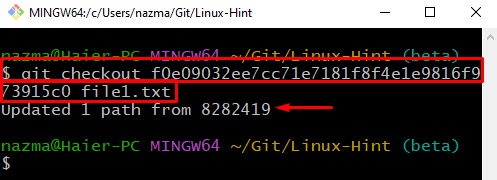
També podeu realitzar la mateixa tasca utilitzant el ' git reset ” ordre de la següent manera:
$ git reset f0e09032ee7cc71e7181f8f4e1e9816f973915c0 fitxer1.txtCom podeu, l'estat actual de ' fitxer1.txt ' és ' M ” que indica que està modificat i es reinicia com abans:
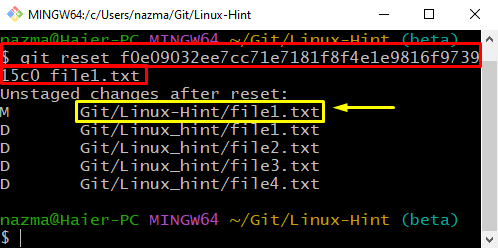
Hem compilat el mètode per restablir els fitxers perquè siguin iguals a una branca mestra a Git.
Conclusió
Per restablir el fitxer perquè sigui el mateix que la branca mestra de Git, creeu un dipòsit local de Git. A continuació, creeu-hi i afegiu-hi fitxers. A continuació, creeu i canvieu a la nova branca immediatament. Obriu el fitxer en una branca nova, actualitzeu-lo i deseu-lo a Git. Executar el ' $ git checkout master — nom_fitxer ” ordre per restablir el fitxer. Per restablir el fitxer a una confirmació específica a Git, utilitzeu el ' $ git reset ' o ' $ git checkout ' comandament. Aquesta guia il·lustra el procediment per restablir els fitxers perquè siguin els mateixos que la branca mestra a Git.